Kuidas me teie paroole Google Chrome'is salvestame – Kustutamine, redigeerimine, visualiseerimine
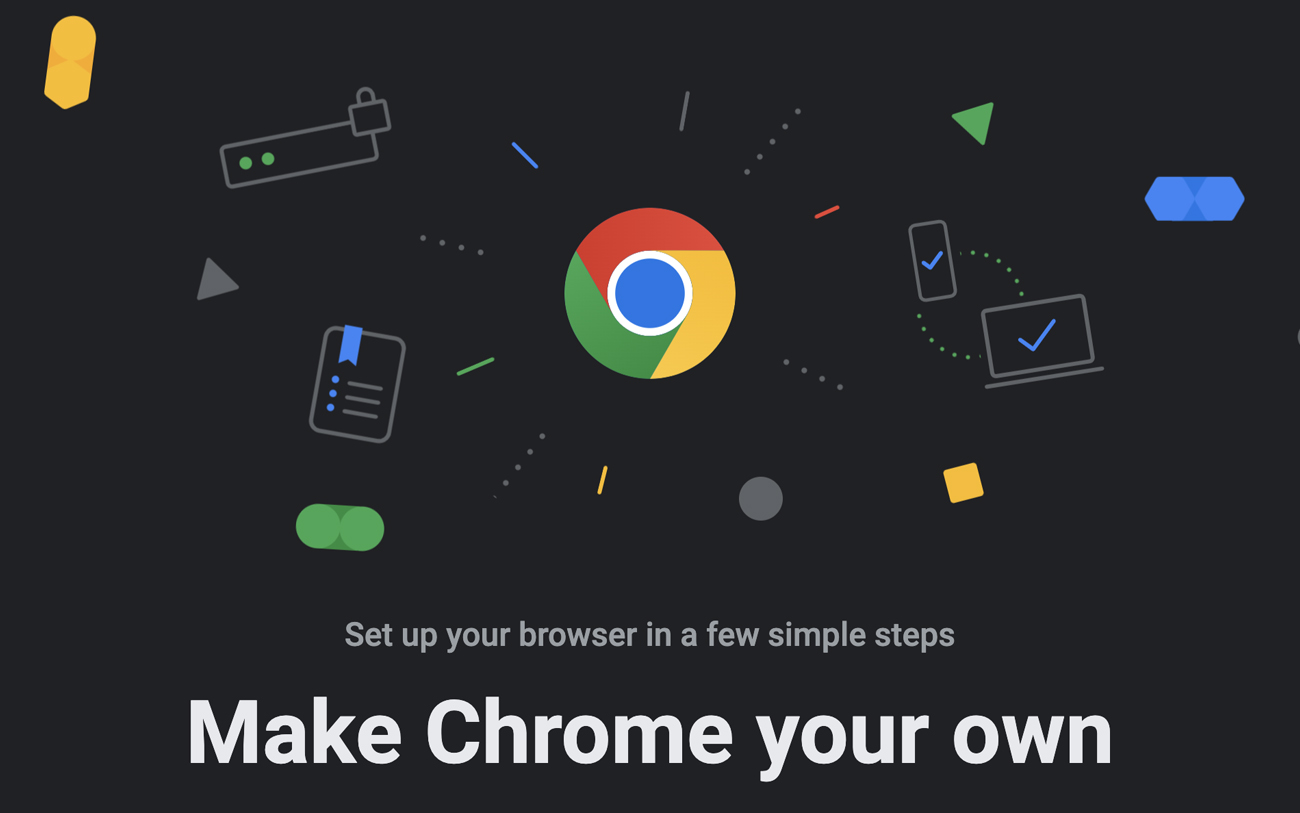
Järgmises õpetuses näeme, kuidas me haldame Google Chrome'is salvestatud paroolid. Kuidas kustutada kõik teie salvestatud paroolid, kuidas me seda teie isiklikul Google'i kontol Chrome'ilt ja Kuidas näeme Chrome'is salvestatud paroole.
sisu
Paroolide salvestamine brauseris on kõige lihtsam autentimismeetod veebipoodide, foorumite, kommunaalteenuste või muude veebirakenduste maksmiseks, kus peame kasutaja ja parooliga autentima. Peaaegu kõik brauserid tulevad kaasa password manager integreeritud, jälle Google Chrome pole erand.
Google Chrome'is võib meil olla kaks põhistsenaariumi, kui räägime teie brauserist salvestatud paroolidest.
Kuidas me haldame teie paroole Google Chrome'is salvestatud, kui teie brauseris on sünkroonitud Google'i konto
Google võimaldab meil sünkroonida Chrome'is kõiki veebi sirvimise olulisi funktsioone. Alates otsinguajaloost, järjehoidjatest, pikendustest, teemadest ja paroolidest.
Juurde Näeme Chrome'is salvestatud paroole Kui meil on brauseris sünkroniseeritud Google'i konto, läheme paremas ülanurgas asuvale ikoonile, seejärel klõpsame “Sync is on”.

Sünkroonimisseadete lehel on meil võimalus näha ja hallata, mida Chrome'is sünkroniseerib. Või lõpetage sünkroonimine ja kõrvaldage kõik salvestatud paroolid, järjehoidjad, pikendused, navigatsiooniajalugu ja muud.
Sisse “Manage what you sync” Me näeme, milliseid andmeid Chrome'is sünkroniseeritakse.

Loendist saame kõik andmed, sätted ja teemad sünkroonida, või saame valida eelistuse.

Vasakul külgribal, kell Autofill Meil on võimalus visualiseerida Chrome'is salvestatud paroole, neid kustutada või neid muuta.

Selle “Passwords” (Volituste) parooli kontode loend kuvatakse Google Chrome'is. Kõik selle paroolide loendi modifikatsiooni tehakse automaatselt kõigis seadmetes, kus teil on Chrome'is Google Sync.

Lihtsa klõpsuga märgil “silmad” Näeme salvestatud parooli ja menüüs koos kolme vertikaali punktiga on meil võimalus koopia, sisse redigeerima või sa Kustutame salvestatud parooli.

Kuidas saaksime veebipõhiseid paroole Google Chrome'ile hallata
Kui oleme ülaltoodud stsenaariumi korral, kus Chrome'i brauser on Google'i kontol sünkroonitud, saab saitide ja rakenduste paroole manustada ka Google'i paroolihaldur. Lihtne klõpsake parooli kustutamiseks selle saidi kõrval asuval noolel.

Paroolihalduris tehtud muudatused toimuvad kõigis seadmetes, kus Google'i konto sünkroniseeritakse.
Kuidas kustutada kõik paroolid, navigatsiooniajalugu, järjehoidja ja eelistused Google Chrome'ilt
Kui oleme stsenaariumis, kus teistel inimestel on juurdepääs meie arvutist, ja me ei soovi, et neil oleks juurdepääs meie Chrome'is salvestatud konfidentsiaalsetele andmetele, siis saame peatada sünkroonimise ja kustutada kõik meie Google'i kontole kuuluvad salvestatud andmed. Need on jätkuvalt saadaval veebis ja muudes seadmetes, kus meil on sünkroniseeritud Google'i konto. Need kustutatakse ainult kohapeal.
- Kuidas saaksime faile WiFi (juurkasutaja) kaudu failidelt iPhone'i üle kanda
- Kustutage kõik brauserites salvestatud paroolid brauseri parooli eemaldajaga
- Kuidas saada Windows 10 -s salvestatud WiFi paroole, isegi kui me pole ühendatud traadita võrguga
- Google Chrome ei avane Windows 11? Kuidas parandada [2023]
- Kuidas näete WiFi-võrkude paroole, millega olete ühendatud – macOS
Esimene samm on minna sünkroonimise sätete juurde (esimene pilt artiklis), seejärel klõpsake nuppu “Välja lülitama”.

Me paneme selle variandi “Clear bookmarks, history, passwords, and more from this device“, seejärel klõpsake “Turn off”.

Sel viisil kustutame absoluutselt kõik meie veebi sirvimise andmed.
Kuidas näha Google Chrome'is salvestatud paroole, kui teil pole brauseris Google'i sünkroonimist
Näete Chrome'is salvestatud paroole ja kui teil pole brauseris autentitud Google'i kontot.
Paroolid, navigatsiooniajalugu, järjehoidjad, küpsised ja muud navigeerimise elemendid saab Google Chrome'is salvestada isegi siis, kui seda ei sünkroniseerita Google'i kontoga. Kroomi puudused, mis ei ole sünkroonitud, on mitu. Teisest seadmest ei näinud te Unequracted Brauserisse salvestatud paroolid ega navigatsiooniajalugu, järjehoidjaid, laiendeid, laiendeid, teemasid ega muid eelistusi.
Kui autentime saidil, on meil võimalus salvestada brauseris mandaadid. Veebiaadress, kasutajanimi (kasutaja) ja parool.

Pärast parooli salvestamist saab seda vaadata, kustutada või redigeerida “Settings” → “Autofill” → “Passwords” (chrome://settings/passwords).

Ma ei tea, kuidas see Windowsis on, aga Macis, pärast märgi klõpsamist “silmad” või paroolide redigeerimine, tuleb sisestada süsteemikasutaja süsteem. Ilma selle paroolita ei pääse te paroolidele juurde. Päris hea kaitsemeede stsenaariumi korral, kus keegi teine tuleks meie juurde arvutisse ja tähelepanematuse hetkel võiks proovida salvestatud paroole näha.
Kuidas me teie paroole Google Chrome'is salvestame – Kustutamine, redigeerimine, visualiseerimine
Mis on uut
Ümber Stealth
Kirglik tehnoloogia vastu kirjutan koos Stealthsetts.com -i naudinguga alates 2006. aastast. Mul on rikkalik kogemus opsüsteemides: MacOS, Windows ja Linux, aga ka programmeerimiskeelte ja ajaveebiplatvormide (WordPress) ning veebipoodide jaoks (WooCommerce, Magento, Prashop).
Vaadake kõiki Stealthi postitusiSamuti võite olla huvitatud...


Üks mõte edasi “Kuidas me teie paroole Google Chrome'is salvestame – Kustutamine, redigeerimine, visualiseerimine”
Ladien.Ma ei leia Google'i parooli tel.-.